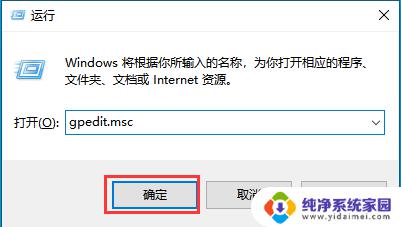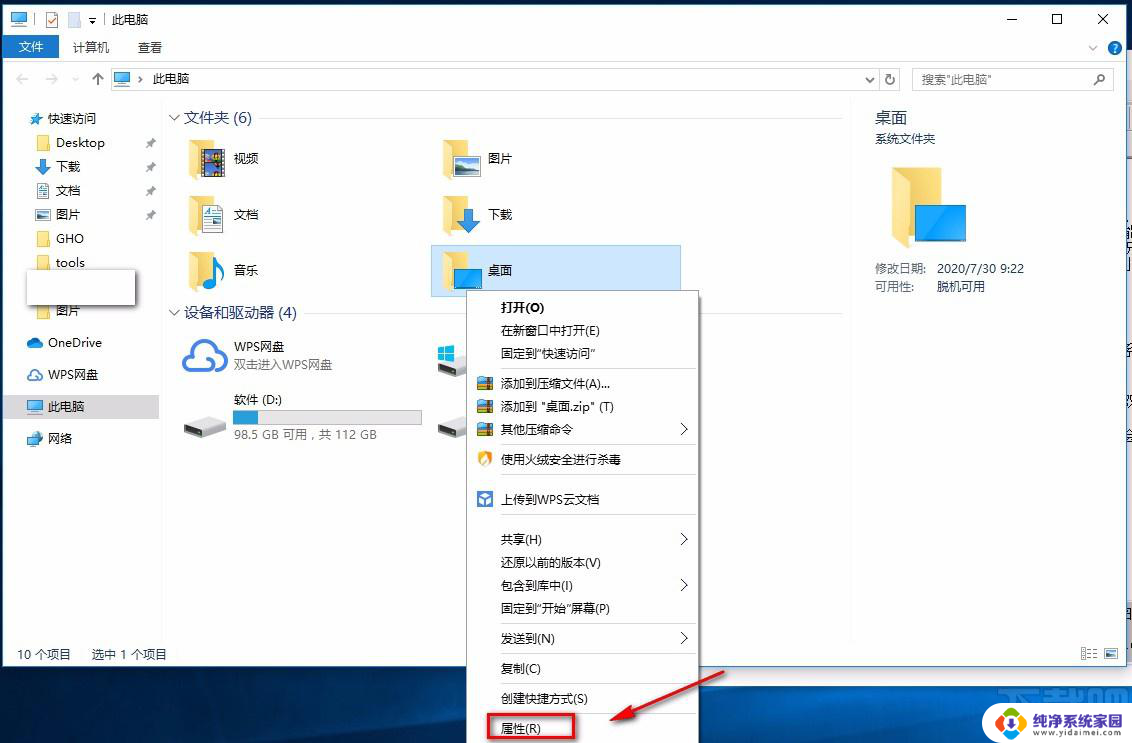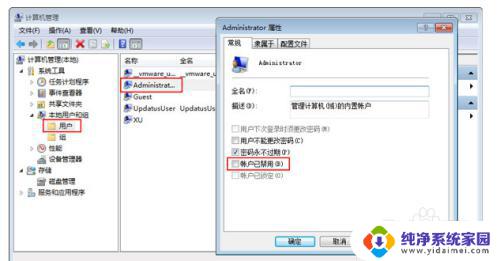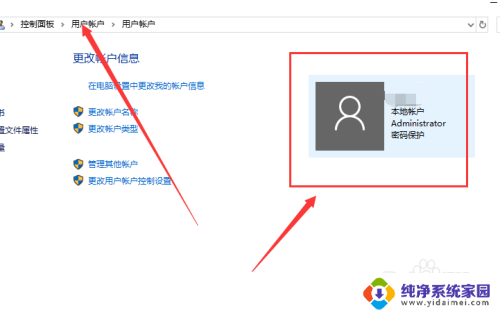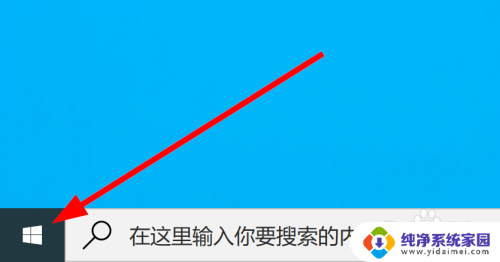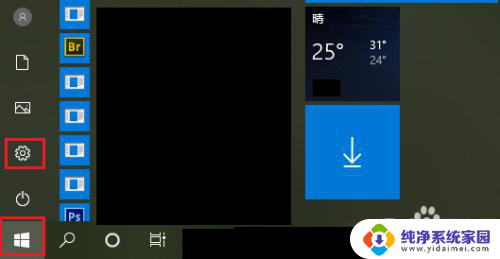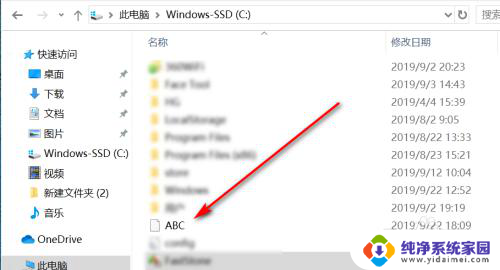win10是管理员账户却没有权限 win10提示没有管理员权限怎么解决
更新时间:2024-03-02 08:39:26作者:jiang
在使用Windows 10操作系统时,可能会遇到一个令人困惑的问题:尽管我们登录的是管理员账户,却无法执行需要管理员权限的操作,当系统提示我们没有管理员权限时,我们该如何解决这个问题呢?这种情况的出现可能源于系统设置的某些问题或者权限配置的错误,但不用担心,我们可以通过一些简单的步骤来解决这个困扰我们的问题。下面将介绍具体的解决方法。
操作方法:
1.首先按键盘上的win图标+r打开运行

2.然后在运行里面输入命令gpedit.msc,并回车。
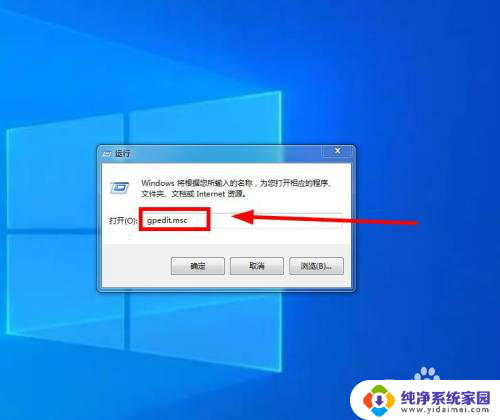
3.在打开的组策略界面,我们找到左侧的计算机配置》windows设置》安全设置》本地策略

4.然后在下方点击安全选项,在右侧找到。用户账户控制:用于内置管理员账户的管理员批准模式”
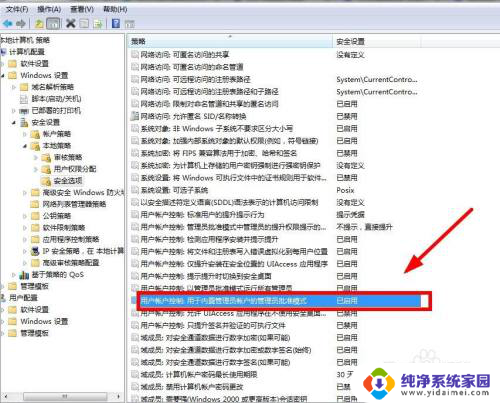
5.最好我们将用户账户控制:用于内置管理员账户的管理员批准模式”设置为已启用,再重启电脑即可。

以上就是win10管理员账户却没有权限的全部内容,如果你也遇到了这种情况,可以尝试按照以上方法解决,希望对大家有所帮助。